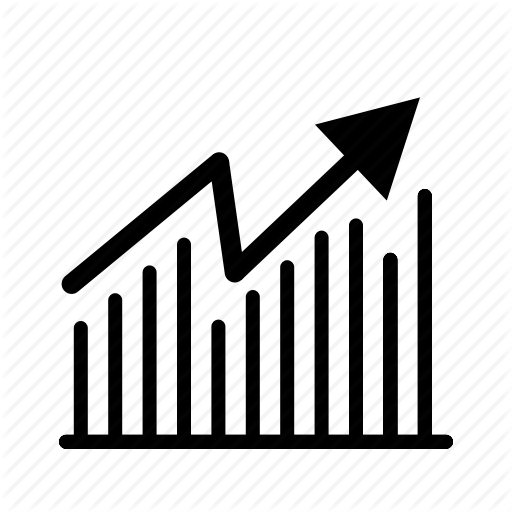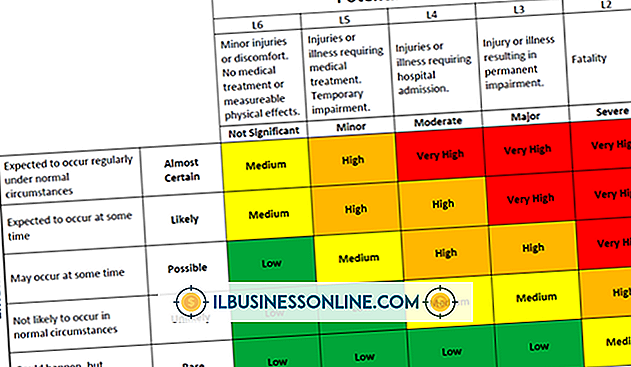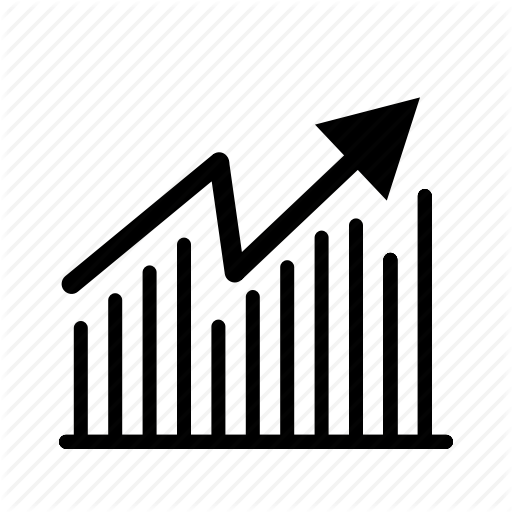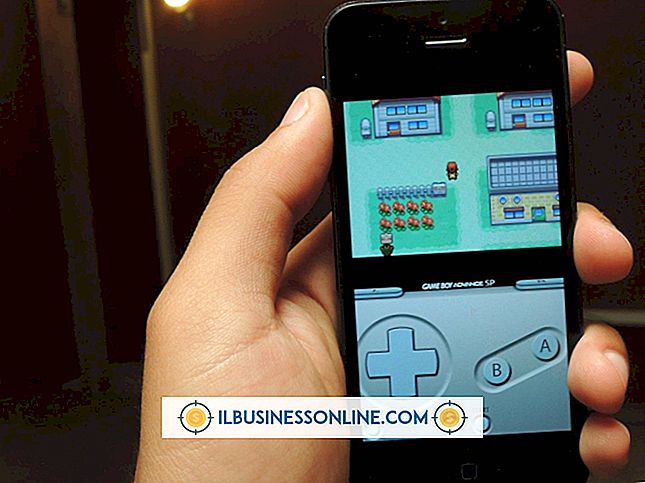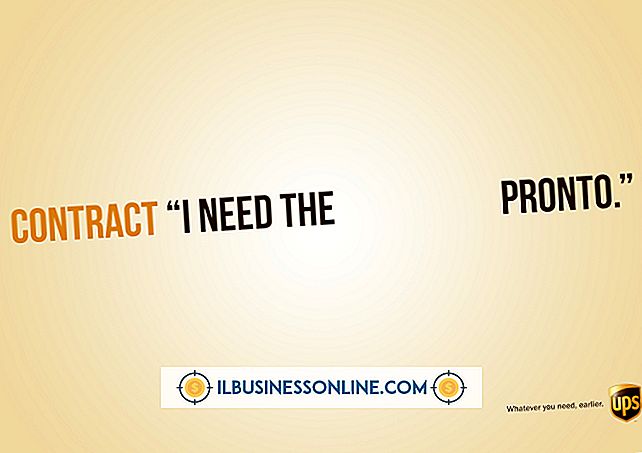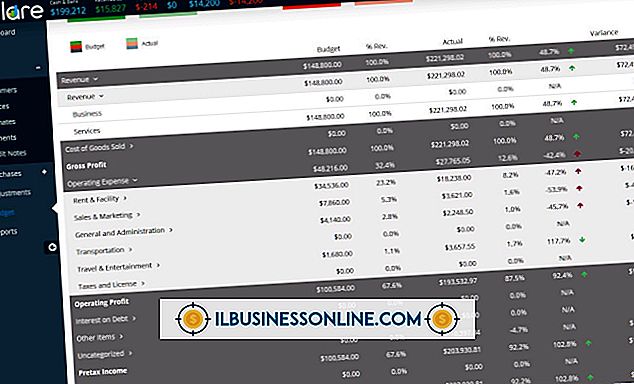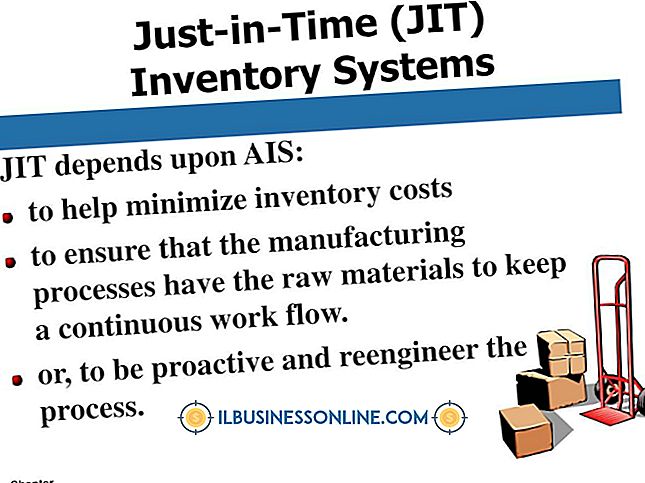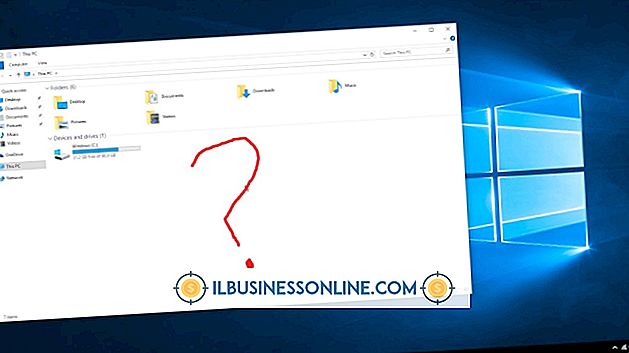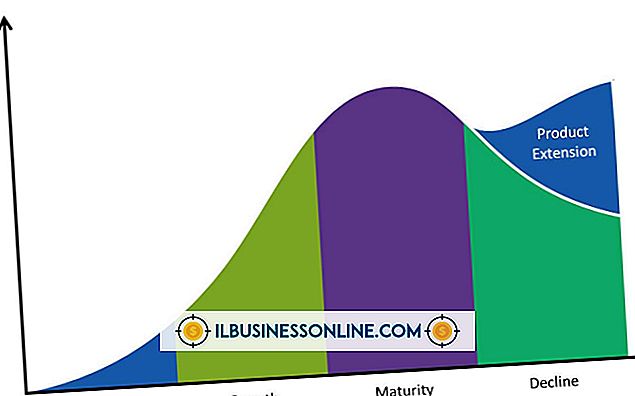Hvordan skrive inn en sirkel i en PowerPoint

Annonsører bruker ofte spesielle effekter for å trekke oppmerksomheten til sine produkter. Du kan legge til tilsvarende interesse for PowerPoint-presentasjonene dine ved å lære å bruke WordArt og PowerPoint-transformasjonseffekter. Hvis du noen gang har sett tekst som en sirkel, kan det hende du har sett disse typer effekter i aksjon. Du trenger ikke å vite hvordan du skriver inn sirkulær tekst fordi PowerPoint lager den for deg når du finner den riktige knappen for å klikke.
1.
Åpne en PowerPoint-presentasjon, klikk på et av lysbildene dine og klikk deretter på "Sett inn". Klikk på "WordArt" for å vise en liste over WordArt-stiler.
2.
Klikk på stilen du liker. PowerPoint legger til tekstboks i lysbildet ditt som inneholder eksempeltekst i den.
3.
Klikk inne i tekstboksen, og trykk "Ctrl-A" for å velge all teksten. Skriv inn din egen tekst i tekstboksen, og trykk deretter "Ctrl-A" igjen for å velge teksten du skrev inn. Kontroller at markøren er inne i tekstboksen før du klikker "Ctrl-A".
4.
Flytt til båndets Tegneverktøyverktøy-format, og klikk deretter på "Teksteffekter" -knappen. Klikk på "Transform" etterfulgt av "Circle" -effekten. PowerPoint konverterer teksten til en sirkel.
Tips
- Du kan se en ufullstendig halvcirkel første gang du prøver dette hvis tekststrengen ikke har nok ord til å danne en komplett sirkel. Løs det ved å klikke på teksten for å få teksten til å vises og dra tekstboksen nedre høyre håndtak opp mot venstre diagonalt. Når du gjør det, gjør du tekstboksen mindre. Fortsett å gjøre det mindre til teksten danner en sirkel. Du har også muligheten til å gjøre teksten selv større eller mindre ved å klikke på "Størrelse og posisjon" -knappen på kategorien Tegneverktøyverktøy Format. Skriv forskjellige verdier i tekstbokserne "Høyde" og "Bredde" for å se hvordan forskjellige tekststørrelser påvirker sirkelens form.
- Du ser flere forskjellige WordArt-stiler i forskjellige farger når du klikker på WordArt-knappen. Prøv forskjellige stiler hvis du vil eksperimentere - du kan finne en som fungerer best med din sirkulære tekst. For eksempel kan du oppdage at du foretrekker kullgrå WordArt-stilen mot dagens lysbildebakgrunn.
- Microsoft bemerker at du må bruke et grafikkprogram fra tredjepart hvis du trenger presis kontroll, eller hvis du lager en kompleks kombinasjon av tekst og former.